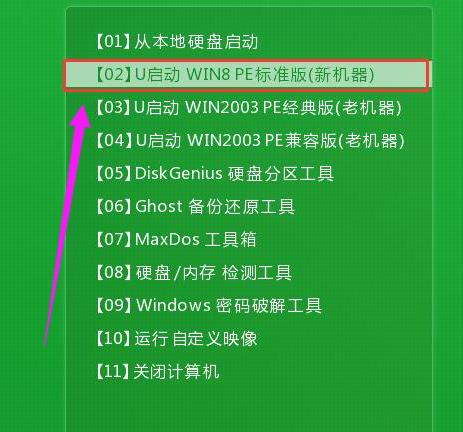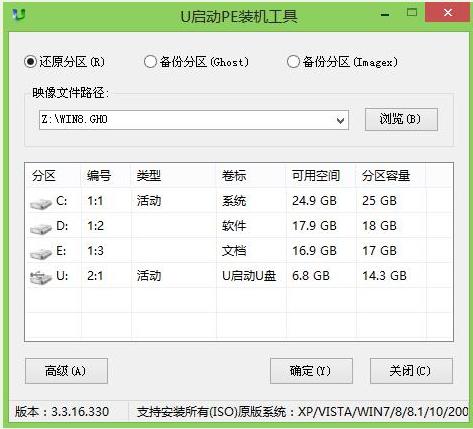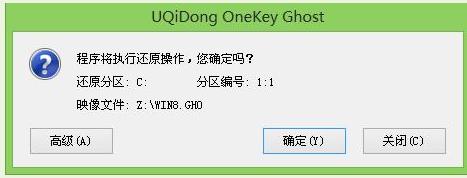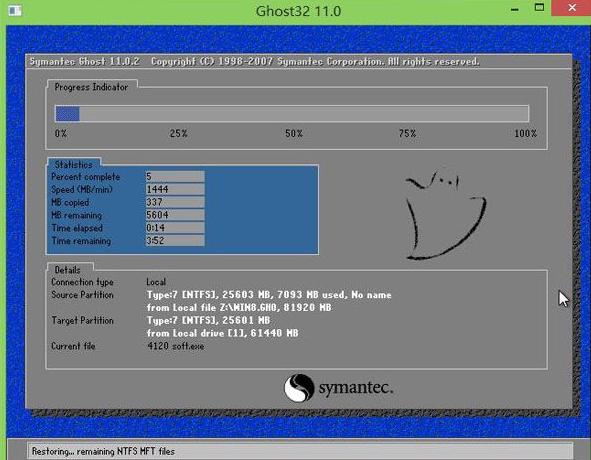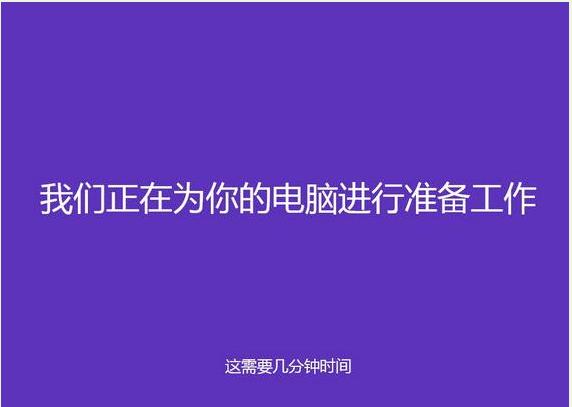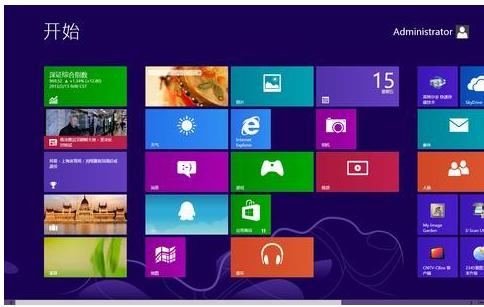win8系统好用吗,本文教您怎样运用U盘重装win8系统
发布时间:2020-01-12 文章来源:xp下载站 浏览:
|
U盘的称呼最早来源于朗科科技生产的一种新型存储设备,名曰“优盘”,使用USB接口进行连接。U盘连接到电脑的USB接口后,U盘的资料可与电脑交换。而之后生产的类似技术的设备由于朗科已进行专利注册,而不能再称之为“优盘”,而改称“U盘”。后来,U盘这个称呼因其简单易记而因而广为人知,是移动存储设备之一。现在市面上出现了许多支持多种端口的U盘,即三通U盘(USB电脑端口、iOS苹果接口、安卓接口)。 微软开发的Win8系统是一款具有革命性变化的操作系统,独特的metro开始界面和触控式交换系统都让人惊叹不已,使日常的电脑操作更加简单和快捷。想要使用win8系统的用户却不知道该怎么去操作的用户,是大有人在,为此,1小编就给大家带来了使用U盘重装win8系统的图文操作了。 win8系统的推出已有一段时间了,而Win8采用了新的内核技术,大幅提升了开关机速度。越来越多的人都装上了win8系统。但是有部分的电脑初学者却不知道怎么安装。其实使用U盘安装即可,下面,小编就给大家分享使用U盘重装win8系统的操作了。 怎么使用U盘重装win8系统 准备工作: 1、制作u启动u盘启动盘 2、下载ghost版win7系统镜像并存入u启动u盘启动盘 3、硬盘模式更改为ahci模式 将准备好的u启动u盘启动盘插在电脑usb接口上, 然后重启电脑,在出现开机画面时通过u盘启动快捷键进入到u启动主菜单界面, 选择【02】U启动Win8PE标准版(新机器)选项
win8图解详情-1 进入pe系统u启动pe装机工具会自动开启并识别u盘中所准备的win8系统镜像, 可参照下图的方式选择磁盘安装分区,接着点击“确定”。
U盘装系统图解详情-2 点击“确定”开始执行操作。
重装系统图解详情-3 此过程大约需要3-5分钟的时间,静待过程结束后自动重启电脑。
win8图解详情-4 重启过程之后将会继续执行安装win8系统的剩余过程。
win8图解详情-5 进入win8桌面,安装结束。
U盘装系统图解详情-6 以上就是使用U盘重装win8系统的图文操作了。 U盘有USB接口,是USB设备。如果操作系统是WindowsXP/Vista/Win7/Linux/PrayayaQ3或是苹果系统的话,将U盘直接插到机箱前面板或后面的USB接口上,系统就会自动识别。 |
相关文章
本类教程排行
系统热门教程
本热门系统总排行